2016 OPEL INSIGNIA nastavení
[x] Cancel search: nastaveníPage 52 of 125

52NavigaceDalší informace a telefonní čísla jsou
volitelné. Pokud například nejsou
požadovány žádné další informace, je nutné do příslušného místa zadat
"".
Příklad:
7.0350000, 50.6318040, "Michaels
Home", "", "02379234567" .
Název bodu POI a další informace
nesmí překročit délku 60 znaků.
Telefonní číslo nesmí překročit 30
znaků.
Informace o bodech zájmů pro
každou adresu cíle se musí zadávat
do samostatných řádků. Viz obrázek
nahoře.
Uložení dat POI do paměti USB
V kořenovém adresáři USB paměti
vytvořte složku s názvem " myPOIs",
např. "F:\myPOIs", přičemž "F:\" je
kořenový adresář USB paměti.
Do složky "myPOIs" uložte textový
soubor s cílovými body zájmu, např.
"F:\myPOIs\TomsPOIs.poi".Uspořádání informací o bodech
zájmů POI v různých vnořených
složkách
Volitelně můžete uspořádat textové
soubory v několika náhodně
nazvaných vnořených složkách (max. hloubka struktury vnořených složek:
2).
Příklady: F:\myPOIs\AnnsPOIs nebo
F:\myPOIs\MyJourney\London, kde
F:\ je kořenový adresář paměti USB.
Poznámky
Do složky lze ukládat pouze vnořené
složky nebo pouze soubory POI.
Směsice obou těchto typů souborů
a složek nebude správně
importována do systému.
Po stažení jednotlivých takto
uspořádaných informací o bodech
zájmu do informačního systému (viz
popis stažení dále), se zobrazí
nabídka Moje POIs se seznamem
vnořených nabídek, které můžete zvolit.
Po výběru vnořené nabídky nebo
další vnořené nabídky se zobrazí
příslušný seznam importovaných
kategorií bodů zájmu.Stahování informací o bodech zájmů do informačního systému
Připojte zařízení USB s daty
k uživatelským bodům zájmu na USB
port 3 40 informačního systému.
Zobrazí se zpráva, která vás vyzve
k potvrzení stahování.
Po potvrzení budou data POI stažena do informačního systému.
Stažené body POI pak lze volit jako
cíle v nabídce Moje POIs, viz "Výběr
bodu zájmu" v kapitole "Zadání
cílového místa" 3 52.
Zadání cílového místa Navigační aplikace poskytuje různé
možnosti pro nastavení cíle pro
navádění po trase.
Pro zobrazení mapy navigace
stiskněte ; a potom vyberte ikonu
NAV .
Vyberte možnost CÍL v interaktivním
panelu a pak vyberte jednu
z možností zadávání adresy.
Page 55 of 125

Navigace55Tyto body POI lze zvolit jako cíle
prostřednictvím hlavní kategorie POI Moje POIs .
Chcete-li vybrat bod zájmu POI jako
cíl pro navádění po trase, vyberte
CÍL na interaktivním panelu a potom
POIs . Zobrazí se seznam výběrů
hledání v dané oblasti.
Nastavení místa hledání
Vyberte jednu z možností.
Poznámky
Možnosti POI podél trasy a POI
blízko cíle jsou dostupné pouze
v případě, že je aktivní navádění po
trase.
Pokud vyberete možnost POI v jiném
místě , zobrazí se klávesnice.
Podrobný popis nabídky klávesnic,
viz 3 17.
Zadejte požadované umístění
a zadání potvrďte.
Zobrazí se seznam kategorií bodů
POI.
Hledání bodů POI prostřednictvím
kategorií
Vyberte jednu z hlavních kategorií
v seznamu. Zobrazí se seznam
podkategorií.
Pro zobrazení všech dostupných
bodů zájmu POI v příslušné hlavní kategorii vyberte Zobrazit vše.
Procházejte seznamem a vyberte
požadovaný bod POI.
Chcete-li zobrazit všechny body POI
v jedné podkategorii, vyberte
odpovídající podkategorii.
Procházejte seznamem a vyberte
požadovaný bod POI.
Zobrazí se podrobností o cíli.
Chcete-li zobrazit další informace
o bodech POI, stiskněte tlačítko Info
v pravém horním rohu obrazovky.Pro spuštění navádění po trase
vyberte Spustit.
Hledání bodů POI zadáním názvu Pro vyhledání určitého bodu zájmu
POI, kategorie nebo specifického
umístění vyberte Zadejte jméno
v seznamu hlavních kategorií bodů
zájmu POI nebo v jednom ze
seznamů podkategorií. Zobrazí se
klávesnice.
Podrobný popis nabídky klávesnic,
viz 3 17.
Zadejte požadovaný název nebo
kategorii.
Pro potvrzení vstupu stiskněte 9.
Zobrazí se podrobností o cíli.
Chcete-li zobrazit další informace
o bodech POI, stiskněte tlačítko Info
v pravém horním rohu obrazovky.
Pro spuštění navádění po trase
vyberte Spustit.
Seznam nedávných cílů
Zvolte PŘEDCHOZÍ .
Zobrazí se seznam všech nedávných cílů.
Page 58 of 125
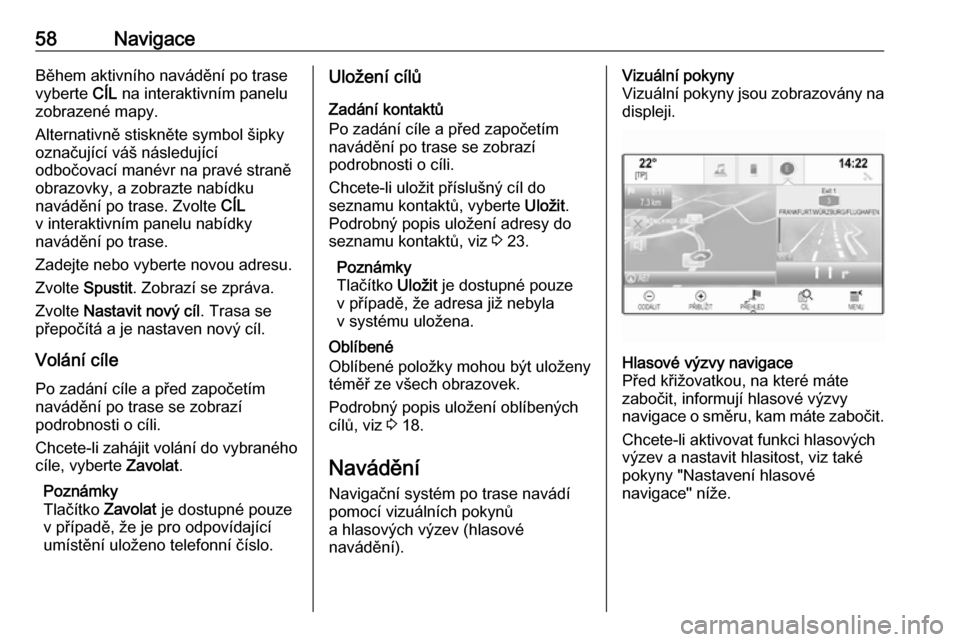
58NavigaceBěhem aktivního navádění po trase
vyberte CÍL na interaktivním panelu
zobrazené mapy.
Alternativně stiskněte symbol šipky
označující váš následující
odbočovací manévr na pravé straně
obrazovky, a zobrazte nabídku
navádění po trase. Zvolte CÍL
v interaktivním panelu nabídky
navádění po trase.
Zadejte nebo vyberte novou adresu.
Zvolte Spustit . Zobrazí se zpráva.
Zvolte Nastavit nový cíl . Trasa se
přepočítá a je nastaven nový cíl.
Volání cíle
Po zadání cíle a před započetím
navádění po trase se zobrazí
podrobnosti o cíli.
Chcete-li zahájit volání do vybraného cíle, vyberte Zavolat.
Poznámky
Tlačítko Zavolat je dostupné pouze
v případě, že je pro odpovídající
umístění uloženo telefonní číslo.Uložení cílů
Zadání kontaktů
Po zadání cíle a před započetím
navádění po trase se zobrazí
podrobnosti o cíli.
Chcete-li uložit příslušný cíl do seznamu kontaktů, vyberte Uložit.
Podrobný popis uložení adresy do
seznamu kontaktů, viz 3 23.
Poznámky
Tlačítko Uložit je dostupné pouze
v případě, že adresa již nebyla
v systému uložena.
Oblíbené
Oblíbené položky mohou být uloženy
téměř ze všech obrazovek.
Podrobný popis uložení oblíbených
cílů, viz 3 18.
Navádění Navigační systém po trase navádí
pomocí vizuálních pokynů
a hlasových výzev (hlasové
navádění).Vizuální pokyny
Vizuální pokyny jsou zobrazovány na
displeji.Hlasové výzvy navigace
Před křižovatkou, na které máte
zabočit, informují hlasové výzvy
navigace o směru, kam máte zabočit.
Chcete-li aktivovat funkci hlasových
výzev a nastavit hlasitost, viz také
pokyny "Nastavení hlasové
navigace" níže.
Page 59 of 125
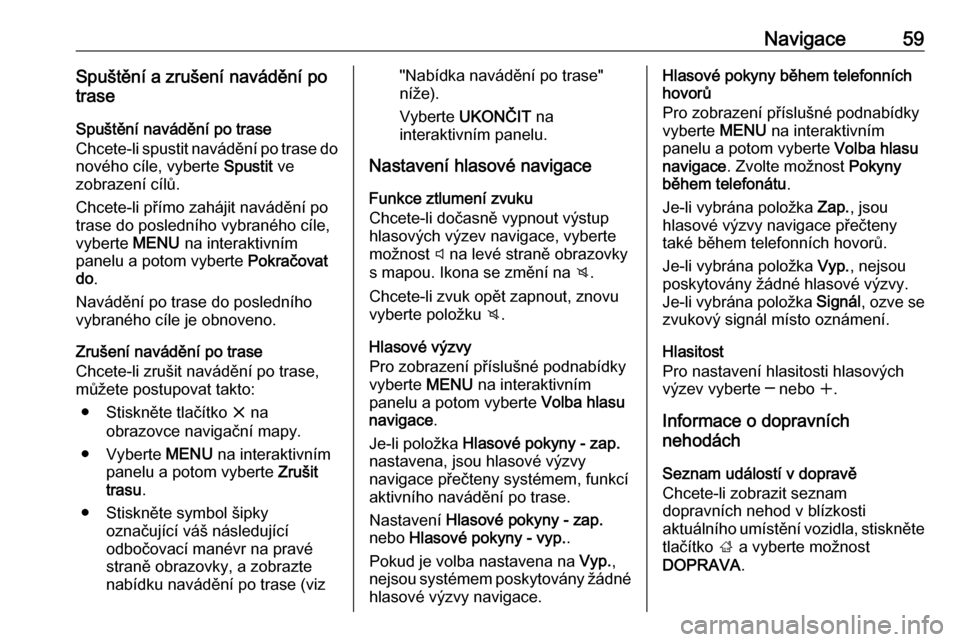
Navigace59Spuštění a zrušení navádění po
trase
Spuštění navádění po trase
Chcete-li spustit navádění po trase do nového cíle, vyberte Spustit ve
zobrazení cílů.
Chcete-li přímo zahájit navádění po
trase do posledního vybraného cíle,
vyberte MENU na interaktivním
panelu a potom vyberte Pokračovat
do .
Navádění po trase do posledního
vybraného cíle je obnoveno.
Zrušení navádění po trase
Chcete-li zrušit navádění po trase, můžete postupovat takto:
● Stiskněte tlačítko x na
obrazovce navigační mapy.
● Vyberte MENU na interaktivním
panelu a potom vyberte Zrušit
trasu .
● Stiskněte symbol šipky označující váš následující
odbočovací manévr na pravé
straně obrazovky, a zobrazte
nabídku navádění po trase (viz"Nabídka navádění po trase"
níže).
Vyberte UKONČIT na
interaktivním panelu.
Nastavení hlasové navigace
Funkce ztlumení zvuku
Chcete-li dočasně vypnout výstup hlasových výzev navigace, vyberte
možnost y na levé straně obrazovky
s mapou. Ikona se změní na z.
Chcete-li zvuk opět zapnout, znovu vyberte položku z.
Hlasové výzvy
Pro zobrazení příslušné podnabídky
vyberte MENU na interaktivním
panelu a potom vyberte Volba hlasu
navigace .
Je-li položka Hlasové pokyny - zap.
nastavena, jsou hlasové výzvy
navigace přečteny systémem, funkcí aktivního navádění po trase.
Nastavení Hlasové pokyny - zap.
nebo Hlasové pokyny - vyp. .
Pokud je volba nastavena na Vyp.,
nejsou systémem poskytovány žádné hlasové výzvy navigace.Hlasové pokyny během telefonních
hovorů
Pro zobrazení příslušné podnabídky
vyberte MENU na interaktivním
panelu a potom vyberte Volba hlasu
navigace . Zvolte možnost Pokyny
během telefonátu .
Je-li vybrána položka Zap., jsou
hlasové výzvy navigace přečteny
také během telefonních hovorů.
Je-li vybrána položka Vyp., nejsou
poskytovány žádné hlasové výzvy. Je-li vybrána položka Signál, ozve se
zvukový signál místo oznámení.
Hlasitost
Pro nastavení hlasitosti hlasových
výzev vyberte ─ nebo w.
Informace o dopravních
nehodách
Seznam událostí v dopravě
Chcete-li zobrazit seznam
dopravních nehod v blízkosti
aktuálního umístění vozidla, stiskněte
tlačítko ; a vyberte možnost
DOPRAVA .
Page 60 of 125
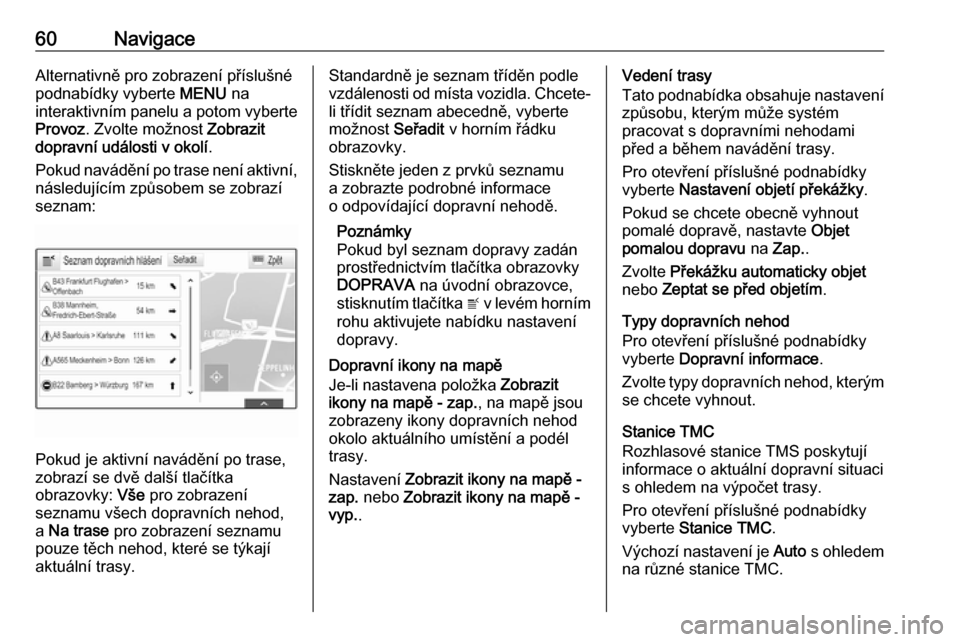
60NavigaceAlternativně pro zobrazení příslušné
podnabídky vyberte MENU na
interaktivním panelu a potom vyberte
Provoz . Zvolte možnost Zobrazit
dopravní události v okolí .
Pokud navádění po trase není aktivní,
následujícím způsobem se zobrazí
seznam:
Pokud je aktivní navádění po trase,
zobrazí se dvě další tlačítka
obrazovky: Vše pro zobrazení
seznamu všech dopravních nehod,
a Na trase pro zobrazení seznamu
pouze těch nehod, které se týkají
aktuální trasy.
Standardně je seznam tříděn podle vzdálenosti od místa vozidla. Chcete- li třídit seznam abecedně, vyberte
možnost Seřadit v horním řádku
obrazovky.
Stiskněte jeden z prvků seznamu a zobrazte podrobné informace
o odpovídající dopravní nehodě.
Poznámky
Pokud byl seznam dopravy zadán
prostřednictvím tlačítka obrazovky DOPRAVA na úvodní obrazovce,
stisknutím tlačítka w v levém horním
rohu aktivujete nabídku nastavení
dopravy.
Dopravní ikony na mapě
Je-li nastavena položka Zobrazit
ikony na mapě - zap. , na mapě jsou
zobrazeny ikony dopravních nehod okolo aktuálního umístění a podél
trasy.
Nastavení Zobrazit ikony na mapě -
zap. nebo Zobrazit ikony na mapě -
vyp. .Vedení trasy
Tato podnabídka obsahuje nastavení
způsobu, kterým může systém
pracovat s dopravními nehodami
před a během navádění trasy.
Pro otevření příslušné podnabídky
vyberte Nastavení objetí překážky .
Pokud se chcete obecně vyhnout
pomalé dopravě, nastavte Objet
pomalou dopravu na Zap. .
Zvolte Překážku automaticky objet
nebo Zeptat se před objetím .
Typy dopravních nehod
Pro otevření příslušné podnabídky
vyberte Dopravní informace .
Zvolte typy dopravních nehod, kterým se chcete vyhnout.
Stanice TMC
Rozhlasové stanice TMS poskytují
informace o aktuální dopravní situaci
s ohledem na výpočet trasy.
Pro otevření příslušné podnabídky
vyberte Stanice TMC .
Výchozí nastavení je Auto s ohledem
na různé stanice TMC.
Page 61 of 125
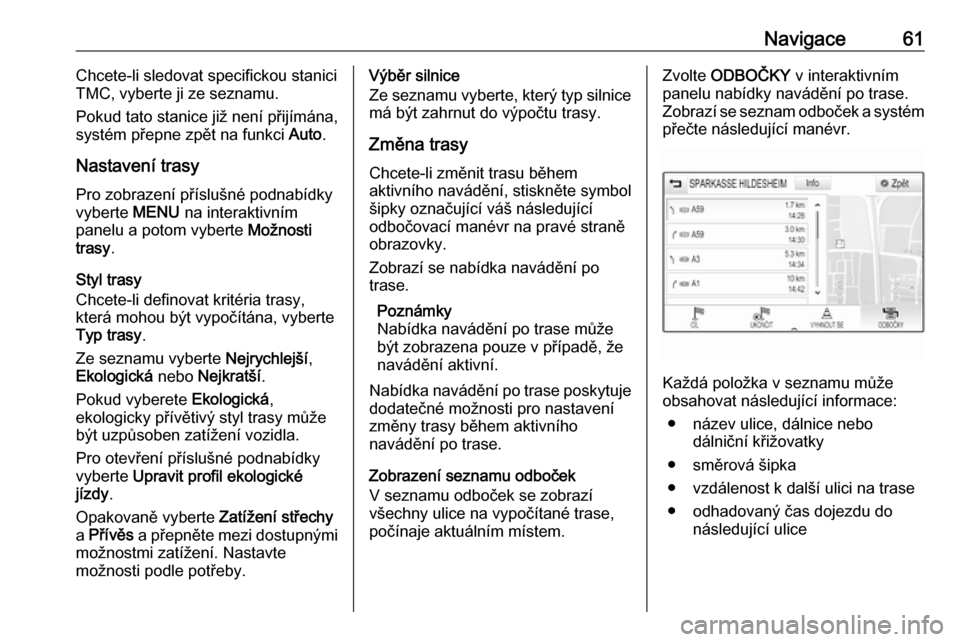
Navigace61Chcete-li sledovat specifickou stanici
TMC, vyberte ji ze seznamu.
Pokud tato stanice již není přijímána,
systém přepne zpět na funkci Auto.
Nastavení trasy Pro zobrazení příslušné podnabídky
vyberte MENU na interaktivním
panelu a potom vyberte Možnosti
trasy .
Styl trasy
Chcete-li definovat kritéria trasy,
která mohou být vypočítána, vyberte
Typ trasy .
Ze seznamu vyberte Nejrychlejší,
Ekologická nebo Nejkratší .
Pokud vyberete Ekologická,
ekologicky přívětivý styl trasy může
být uzpůsoben zatížení vozidla.
Pro otevření příslušné podnabídky
vyberte Upravit profil ekologické
jízdy .
Opakovaně vyberte Zatížení střechy
a Přívěs a přepněte mezi dostupnými
možnostmi zatížení. Nastavte
možnosti podle potřeby.Výběr silnice
Ze seznamu vyberte, který typ silnice má být zahrnut do výpočtu trasy.
Změna trasy
Chcete-li změnit trasu během
aktivního navádění, stiskněte symbol
šipky označující váš následující
odbočovací manévr na pravé straně
obrazovky.
Zobrazí se nabídka navádění po
trase.
Poznámky
Nabídka navádění po trase může být zobrazena pouze v případě, že
navádění aktivní.
Nabídka navádění po trase poskytuje dodatečné možnosti pro nastavení
změny trasy během aktivního
navádění po trase.
Zobrazení seznamu odboček
V seznamu odboček se zobrazí
všechny ulice na vypočítané trase,
počínaje aktuálním místem.Zvolte ODBOČKY v interaktivním
panelu nabídky navádění po trase. Zobrazí se seznam odboček a systém přečte následující manévr.
Každá položka v seznamu může
obsahovat následující informace:
● název ulice, dálnice nebo dálniční křižovatky
● směrová šipka
● vzdálenost k další ulici na trase
● odhadovaný čas dojezdu do následující ulice
Page 64 of 125
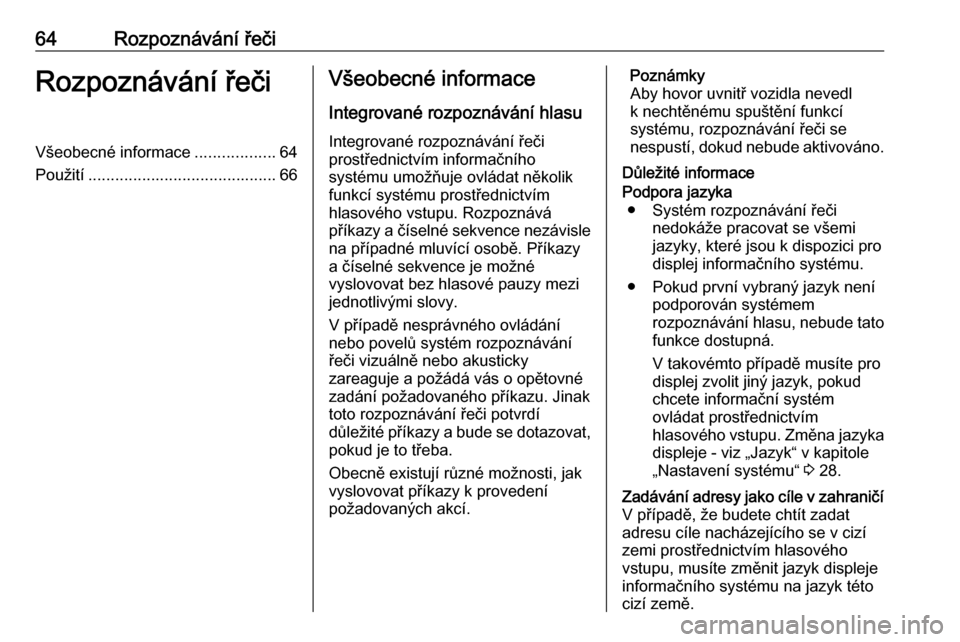
64Rozpoznávání řečiRozpoznávání řečiVšeobecné informace..................64
Použití .......................................... 66Všeobecné informace
Integrované rozpoznávání hlasuIntegrované rozpoznávání řeči
prostřednictvím informačního
systému umožňuje ovládat několik
funkcí systému prostřednictvím
hlasového vstupu. Rozpoznává
příkazy a číselné sekvence nezávisle
na případné mluvící osobě. Příkazy
a číselné sekvence je možné
vyslovovat bez hlasové pauzy mezi
jednotlivými slovy.
V případě nesprávného ovládání
nebo povelů systém rozpoznávání
řeči vizuálně nebo akusticky
zareaguje a požádá vás o opětovné
zadání požadovaného příkazu. Jinak
toto rozpoznávání řeči potvrdí
důležité příkazy a bude se dotazovat, pokud je to třeba.
Obecně existují různé možnosti, jak
vyslovovat příkazy k provedení
požadovaných akcí.Poznámky
Aby hovor uvnitř vozidla nevedl
k nechtěnému spuštění funkcí
systému, rozpoznávání řeči se
nespustí, dokud nebude aktivováno.
Důležité informacePodpora jazyka ● Systém rozpoznávání řeči nedokáže pracovat se všemi
jazyky, které jsou k dispozici pro
displej informačního systému.
● Pokud první vybraný jazyk není podporován systémem
rozpoznávání hlasu, nebude tato funkce dostupná.
V takovémto případě musíte pro displej zvolit jiný jazyk, pokud
chcete informační systém
ovládat prostřednictvím
hlasového vstupu. Změna jazyka
displeje - viz „Jazyk“ v kapitole
„Nastavení systému“ 3 28.Zadávání adresy jako cíle v zahraničí
V případě, že budete chtít zadat
adresu cíle nacházejícího se v cizí
zemi prostřednictvím hlasového
vstupu, musíte změnit jazyk displeje
informačního systému na jazyk této
cizí země.
Page 65 of 125

Rozpoznávání řeči65Jestliže displej je například aktuálně
nastaven na angličtinu a chcete zadat jméno města nacházejícího se ve
Francii, musíte jazyk displeje změnit
na franštinu.
Výjimky: Pokud chcete zadat adresu
v Belgii, jazyk displeje můžete
nastavit na francouzštinu nebo
nizozemštinu. U adres ve Švýcarsku
můžete jazyk displeje nastavit na
francouzštinu, němčinu nebo
italštinu.
Změna jazyka displeje - viz „Jazyk“
v kapitole „Nastavení systému“ 3 28.Pořadí zadání adres cíle
Pořadí, v němž se části adresy musejí
zadávat systémem pro rozpoznávání
hlasu, závisí na zemi, v níž se cíl
nachází.
● Rakousko, Německo:
● Belgie, Francie, Velká Británie: <číslo domu>
● Dánsko, Itálie, Nizozemí, Polsko,
Portugalsko, Rusko, Španělsko,
Švýcarsko, Turecko:
V informačním systému lze provést
několik nastavení a přizpůsobení pro
integrovanou funkci rozpoznávání
hlasu.
Stiskněte ; a potom vyberte ikonu
NASTAVENÍ .
Pro vstup do příslušné podnabídky
vyberte položku Hlas.Citlivost rozpoznávání řeči
V závislosti na možnosti vybrané
v odpovídající nabídce je funkce
rozpoznávání hlasu více či méně
spolehlivá v porozumění vašich
příkazů.Častější dotaz : Pokud je vybrána tato
možnost, systém se vás táže
relativně často na potvrzení příkazů.
V důsledku toho systém ve většině
případů provede správnou akci.
Méně častý dotaz : Pokud je vybrána
tato možnost, systém se vás táže
méně často na potvrzení hlasových
příkazů. V důsledku toho může
systém občas nesprávně
interpretovat vaše příkazy
a neprovede akci správně.
Poznámky
Když začnete používat
rozpoznávání hlasu, může být
výhodné použít nastavení Častější
dotaz . Jakmile získáte nějaké
zkušenosti, tj. seznámíte se s tím,
jak vyslovovat příkazy způsobem,
aby jim systém rozpoznávání hlasu
správně rozuměl, může být výhodné použít nastavení Méně častý dotaz .Délka nápovědy
Délka a úroveň podrobností otázek
a výrazů rozpoznávání řeči může být
nastavena v příslušné podnabídce.